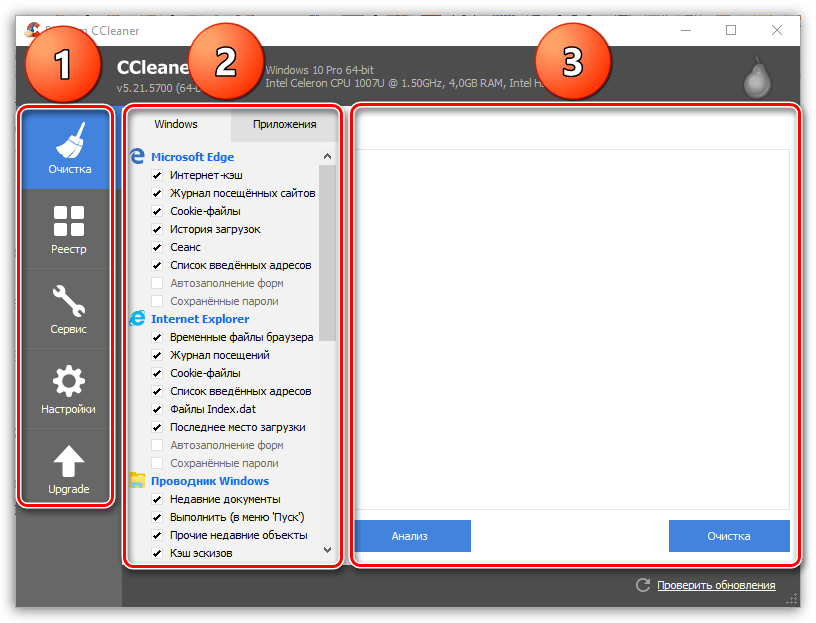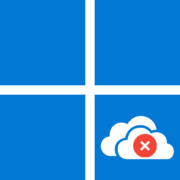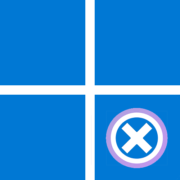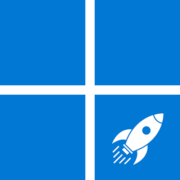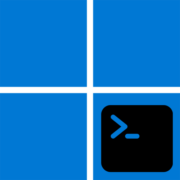Содержание:
Способ 1: Стандартное удаление
Приложение «Начало работы» является предустановленным средством, позволяющим новым пользователям быстрее разобраться с функциональными возможностями операционной системы. Для начала попробуйте удалить софт с помощью стандартных средств, о которых ранее мы писали в отдельном руководстве.
Подробнее: Удаление ненужных программ в Windows 11

Также можете перейти в окно с информацией о приложении, откуда точно получится остановить его работу.
- С помощью строки системного поиска отыщите средство «Начало работы», затем выберите пункт «Параметры приложения».
- В открывшемся окне нажмите на кнопку «Завершить» и подтвердите действие.
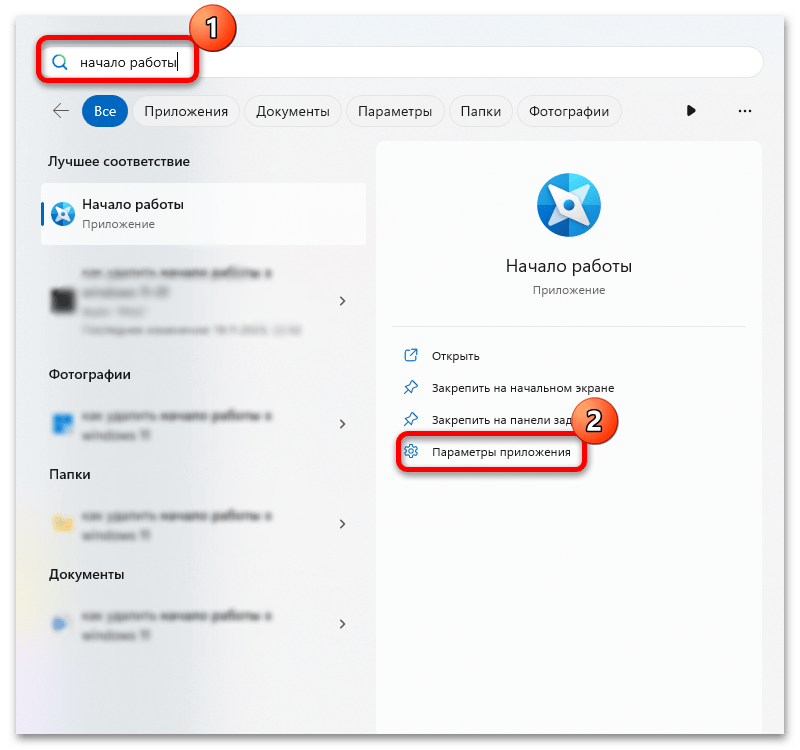
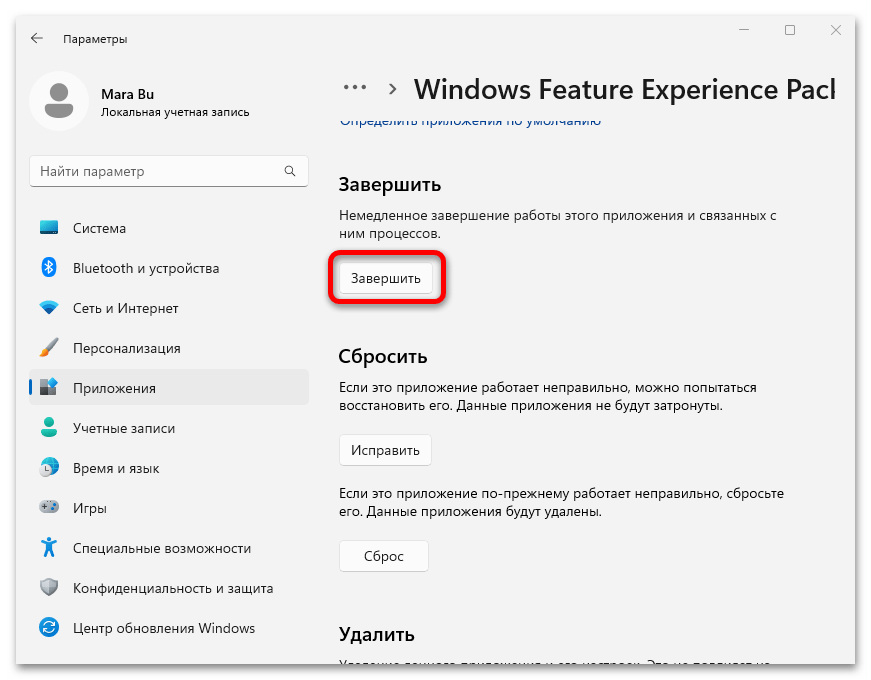
Проверьте кнопку «Удалить» ниже — если она активна, то можете использовать ее.
Способ 2: Консоль «Терминал»
Стереть встроенные приложения, в том числе «Начало работы», можно и с помощью специальной консольной команды, причем для каждой программы она своя. В нашем случае действовать нужно следующим образом:
- Запустите консоль «Терминал» с расширенными правами: кликните правой кнопкой мыши по кнопке «Пуск», затем из появившегося меню выберите пункт «Терминал (Администратор)».
- Вставьте команду
Get-AppxPackage *getstarted* | Remove-AppxPackageи нажмите на клавишу «Enter», чтобы выполнить ее.

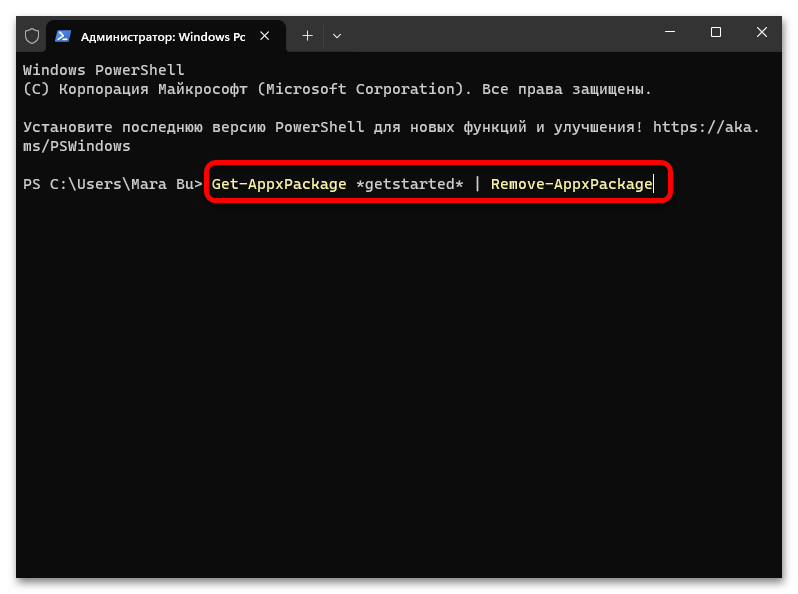
Если после выполнения запроса никаких дополнительных сообщений в окне консоли не отобразится, а появится курсор, значит, операция прошла успешно.
Способ 3: Сторонний софт
Если встроенные средства не подходят, тогда можете воспользоваться специализированным софтом от сторонних разработчиков. Их основное преимущество заключается в том, что они позволяют стереть не только софт, но и остаточные файлы, а также почистить системный реестр от их следов. У нас уже есть несколько инструкций, которые могут подойти при удалении приложения «Начало работы».
Подробнее: Как пользоваться программой CCleaner / Revo Uninstaller
Некоторые эффективные решения наш автор описал в отдельном обзоре на сайте.
Подробнее: Программы для удаления программ, которые не удаляются
 Наш Telegram каналТолько полезная информация
Наш Telegram каналТолько полезная информация
 Способы определения лицензионного ключа Windows 11
Способы определения лицензионного ключа Windows 11
 Скрытие стрелок на ярлыках в Windows 11
Скрытие стрелок на ярлыках в Windows 11
 Способы захвата экрана в ОС Windows 11
Способы захвата экрана в ОС Windows 11
 Активация Windows 11 без подключения к интернету
Активация Windows 11 без подключения к интернету
 Отключение изоляции ядра в Windows 11
Отключение изоляции ядра в Windows 11
 Как сделать резервную копию в Windows 11
Как сделать резервную копию в Windows 11
 Восстановление отображения языковой панели в Windows 11
Восстановление отображения языковой панели в Windows 11
 Восстановление отображения панели задач в Windows 11
Восстановление отображения панели задач в Windows 11
 Использование режима максимальной производительности в Windows 11
Использование режима максимальной производительности в Windows 11
 Смена языка интерфейса ОС Windows 11
Смена языка интерфейса ОС Windows 11
 Смена имени пользователя в Windows 11
Смена имени пользователя в Windows 11
 Отключение раздела «Рекомендуем» в меню Пуск Windows 11
Отключение раздела «Рекомендуем» в меню Пуск Windows 11
 Как удалить обновление в Windows 11
Как удалить обновление в Windows 11
 Как открыть свойства системы в Windows 11
Как открыть свойства системы в Windows 11
 Добавление приложений в автозагрузку в Windows 11
Добавление приложений в автозагрузку в Windows 11
 Отключение контроля учетных записей в Windows 11
Отключение контроля учетных записей в Windows 11
 Как включить виртуализацию в Windows 11
Как включить виртуализацию в Windows 11
 Отключение ненужных служб в Windows 11
Отключение ненужных служб в Windows 11
 Как отключить залипание клавиш в Windows 11
Как отключить залипание клавиш в Windows 11
 Изменение размера панели задач в Windows 11
Изменение размера панели задач в Windows 11 lumpics.ru
lumpics.ru